Installere Samsung TV-en


Du har pakket ut, installert og slått på din nye Samsung Smart TV, men hvordan konfigurerer du TV-en for å sikre at du drar nytte av alle funksjonene? For å gjøre det enkelt for deg, forklarer vi hvordan du kan konfigurere din nye Samsung TV i denne guiden.
Hvordan konfigurerer jeg Samsung Smart TV-en første gang?
Fra det øyeblikket du slår på din nye Samsung TV, kan du følge nyttige og tydelige meldinger på skjermen for å få alt opp og gå. Nedefor har vi også skissert hvert steg du kan følge for å konfigurere Samsung TV-en.


Grunnleggende installasjonssteg for Samsung TV:
1. Sørg for at din Samsung Smart TV blir trygt installert.
2. Les brukerhåndboken for din Samsung TV.
3. Kontroller at TV-en er koblet til og slått på.
4. Velg innstillingen for det aktuelle landet.
5. Opprett en ny PIN-kode og noter den ned.
Pin-koden vil bli brukt av sikkerhetshensyn og kan oppdateres senere, men ta vare på den slik at du ikke glemmer den.
6. Koble TV-en til antennen (eller en annen signalkilde).
Du vil få instruksjoner på skjermen som veileder deg gjennom dette steget. Når signalkilden er tilkoblet, vises et bekreftelsesbilde.

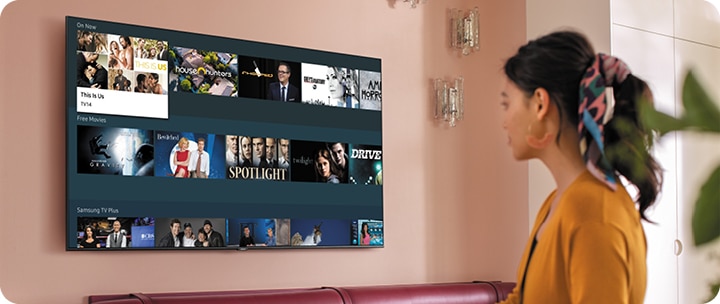
Neste steg for å konfigurere Samsung TV-en
7. Velg wifi-tilkobling.
Samsung Smart TV-en trenger en nettforbindelse for å kunne oppdatere, strømme og laste ned TV-apper. Velg wifi-ruteren din fra listen på skjermen og angi passordet for å tillate denne tilkoblingen.
8. Logg inn eller opprett en ny Samsung-konto.
Samsung Smart TV-en krever at du logger inn med en Samsung-konto. Du kan opprette en Samsung-konto ved å bruke meldingen på TV-skjermen eller logge inn med dine brukeropplysninger hvis du allerede har en konto.
9. Ta en sikkerhetskopi av dataene dine.
Når du har opprettet eller logget inn på Samsung-kontoen, får du mulighet til å sikkerhetskopiere dataene dine ved hjelp av Samsung Cloud. Du får også mulighet til å gjenopprette eventuelle tidligere data fra Samsung Cloud. Dette kan være meget praktisk hvis du skifter ut en Samsung TV, for å få rask tilgang til lagrede apper og ulike innstillinger.


10. Slik stiller du inn Smart Hub på Samsung TV
I denne fasen kan du opprette din SmartHub. Dermed kan du få en praktisk og skreddersydd meny på skjermen, som inneholder alle dine favoritt-TV-apper, spill og strømmetjenester. SmartHub vil gi personlige anbefalinger basert på dine seervaner.
11. Konfigurer Samsung-fjernkontrollen
Under installasjonsprosessen vil Smart TV-en be deg om å teste Samsung Smart-fjernkontrollen ved å følge en enkel sjekk på skjermen. Når den er fullført, kan du få maksimal og problemfri glede av din Samsung Smart TV.
Du retter bare Samsung-fjernkontrollen mot Samsung TV-en. Trykk på en vilkårlig knapp (bortsett fra på/av-knappen) for å starte tilkoblingsprosessen. En melding vises på skjermen for å veilede deg gjennom prosessen.


12. Koble andre enheter til din Samsung TV
Du kan også koble Samsung TV-en til Bluetooth-enheter som soundbarer, hodetelefoner, spillkonsoller, tastaturer med mer. For å koble en Bluetooth-enhet til TV-en må du sørge for at enheten er slått på.
Samsung Smart TV-en er klar til bruk. Ønsker du enda større bekvemmelighet, kan den nye Samsung Smart TV-en din enkelt kobles til mobilen på en rekke måter, for eksempel ved hjelp av Samsung SmartThings-appen eller skjermspeilingsfunksjonen.
Du finner mer informasjon i brukerhåndbøkene til TV-en og enheten, eller kontakt Samsung People.
Len deg tilbake og nyt din nye Smart TV
Nå som Samsung Smart-TV-en er konfigurert kan du teste den. Sett på et filmmesterverk eller sjekk lyden med musikk fra din favorittstrømme-app direkte på TV-en.
Du kan alltid eksperimentere med å justere bilde- og lydinnstillingene slik at de passer nøyaktig til dine preferanser, eller bare dra nytte av forhåndsinstallerte bildeinnstillinger som Dynamic Mode, Movie Mode med flere. Uansett hvordan du velger å oppleve Samsung TV-en, bør du sørge for at det skjer på dine vilkår.
